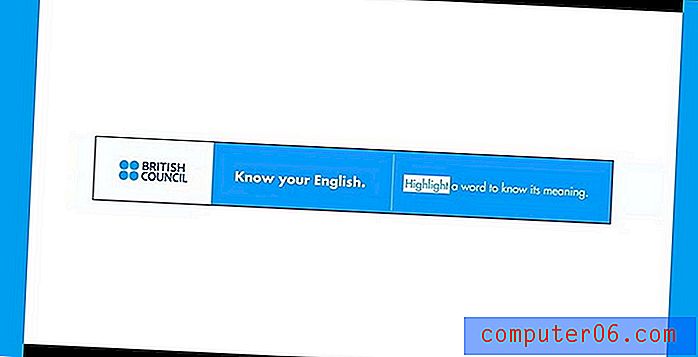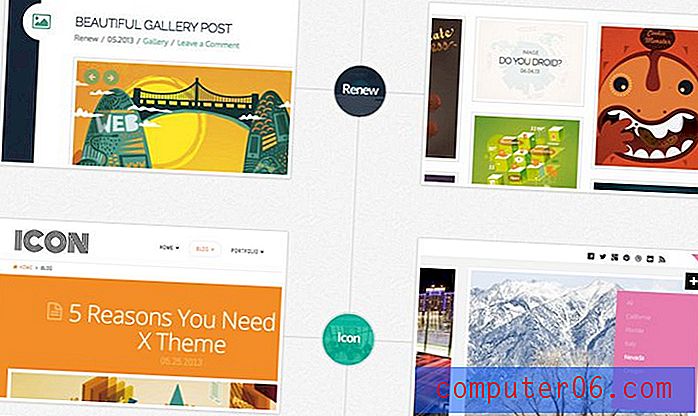Как да разкажете презентация на PowerPoint (и да запишете гласа си)
За презентация, която всъщност не давате лично, можете да я разкажете в PowerPoint, записвайки гласа си, така че другите да могат да го възпроизвеждат, когато гледат презентацията.
Това е изящен трик, който е популярен при слайдшоута и презентации в мрежи като SlideShare, YouTube и дори отделни уебсайтове. И дори може да ви помогне, когато репетирате презентацията си.
Ето как да разкажете презентация на PowerPoint, като запишете гласа си, с няколко бързи стъпки!
Разгледайте шаблони на PowerPoint
Създайте и проектирайте своята презентация
Първата стъпка към подготовката на разказана или записана презентация на PowerPoint е да се проектира презентацията и да се прецизира съдържанието. По време на тази стъпка може да искате дори да помислите как да скриптирате презентацията, така че да проектирате с поток.
Не забравяйте да включите всички специфични преходи, които искате да използвате от слайд към слайд, и не забравяйте да прочетете нашето ръководство за това как да създадете професионална презентация за съвети и указатели.
Подгответе се за запис
Преди да запишете разказ, се препоръчва да напишете скрипт и да проверите микрофона на компютъра, за да се уверите, че звукът е правилен и записите ще бъдат с подходяща сила на звука. Можете да направите това с кратък тестов запис.
Сега е време да запишем разказа. Можете да запишете разказ за всички слайдове или да изберете слайдове.
Отворете вашата презентация и отворете раздела Слайдшоу.

Ако записвате разказ за всички слайдове, вие сте готови. Ако планирате да запишете гласово предаване само за някои от слайдовете, искате да скриете слайдовете, за които няма да имате запис.
Можете да направите това, като изберете слайдовете, които не искате да включвате, щракнете с десния бутон или натиснете ctrl и след това скрийте слайда.
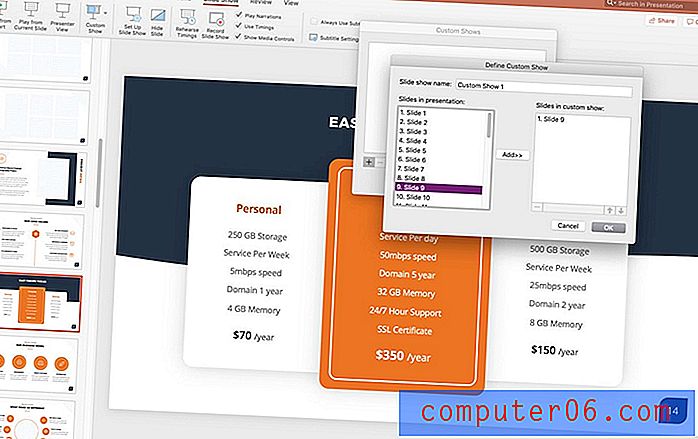
Другият вариант е да създадете персонализирано шоу. От менюто изберете Custom Show> Персонализиран слайдшоу> използвайте +, за да добавите слайдове. Ще трябва да знаете кои номера на слайдове искате за тази опция, защото не можете да видите визуализации.
Запишете разказа
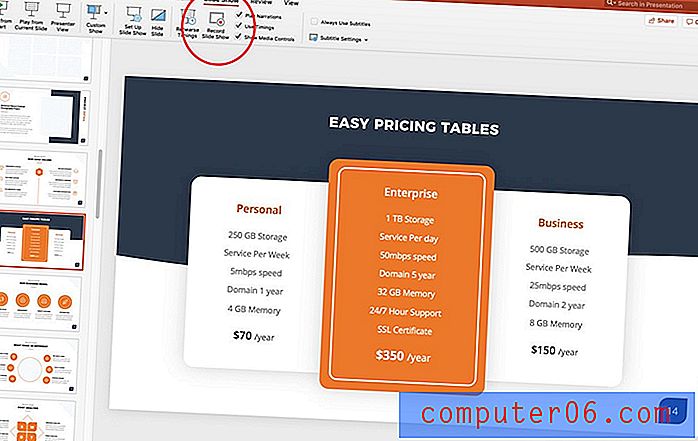
Сега вече сте готови за запис. (Късмет!)
В раздела Слайдшоу щракнете върху бутона Запис на слайдшоу от първия слайд във вашата презентация.
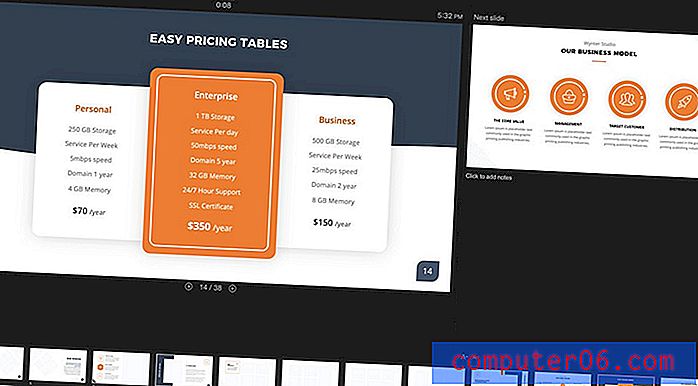
Записът започва автоматично. (Ще забележите, че екранът се превключва в режим на пълно представяне.) Докато записвате разказа, можете да използвате навигационните инструменти на екрана, за да придвижвате слайдовете. Това ще отмени всички предишни настройки за синхронизация, така че слайдовете да преминат в тандем с гласовото ви разказване.
Когато приключите, щракнете върху Край и ще бъдете подканени да запазите записа. Едновременно може да се запише само един запис. Нов запис ще отмени всички записани по-рано записани разкази.
Можете да визуализирате записа, като използвате бутона за старт.
Полезни клавишни комбинации
Използването на клавишни комбинации по време на запис може да направи малко по-лесно.
Някои преки пътища, които можете да използвате, включват:
- Кликнете, интервал или стрелка надясно: Преминете към следващия слайд
- Изтриване или лява стрелка: Върнете се един слайд
- B: Превключване на черен екран
- Esc: Край на записа на слайдшоу
Изберете опция за възпроизвеждане
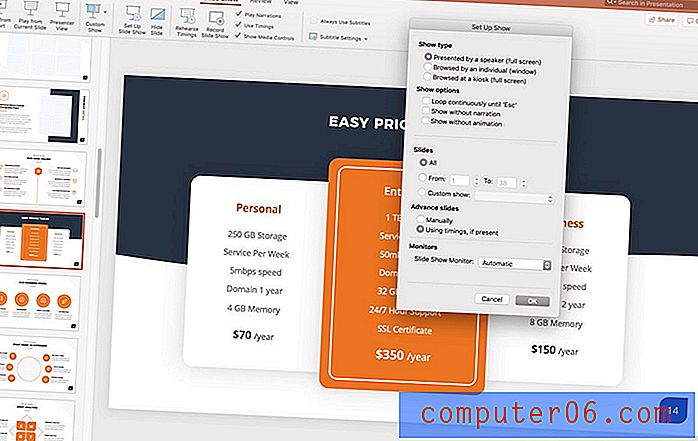
Накрая ще искате да определите как ще се възпроизвежда презентацията за потребителите.
Кликнете върху Настройка на слайдшоу от менюто и направете вашите избори от опциите на екрана. След това можете да запишете или експортирате в желания файлов формат.
заключение
Презентация на PowerPoint с разказан запис може да бъде полезен инструмент, който да ви помогне да получите информацията си пред повече хора. Всичко, което трябва да направите, е тиха стая за запис и микрофон, прикрепен към вашия компютър.
Не забравяйте да разгледате пълното ни ръководство за шаблони на PowerPoint или нашата колекция от най-добрите шаблони на PowerPoint за следващия ви проект!